Napraw dysk twardy 1 szybkie błędy 303 i 305
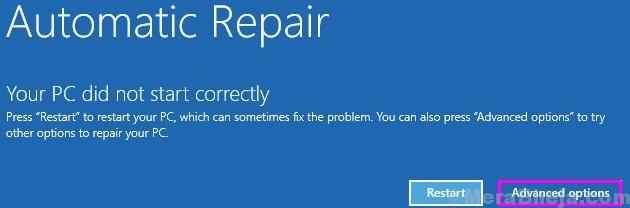
- 966
- 18
- Laura Zygmunt
Przeciętny dysk twardy ma okres od trzech do 5 lat. W swoim cyklu życiowym dysk twardy rzadko pokazuje komunikat o błędzie. Jednym z tych komunikatów o błędach jest „Dysk twardy 1 Quick 303” lub „Dysk twardy 1 Szybki 305”. Jeśli widzisz ten komunikat o błędzie podczas uruchamiania testów dysku twardego, nie martw się. Postępuj zgodnie z tymi łatwymi instrukcjami, aby rozwiązać problem na komputerze.
Obejścia-
1. Spróbuj podłączyć dysk HDD do innego komputera. Jeśli nadal otrzymujesz komunikat o błędzie, idź po te poprawki.
2. Otwórz szafkę po wyłączeniu systemu. Sprawdź poprawnie połączenie HDD.
Spis treści
- Napraw 1 - Sprawdź napęd Windows
- Napraw 2 - Przygotuj dysk odzyskiwania
- Napraw 3 - odzyskaj dane z dysku odzyskiwania
- Napraw 4 - Spróbuj wymienić napęd
Napraw 1 - Sprawdź napęd Windows
Kontrola dysku w systemie Windows może sprawdzić i rozwiązać wszelkie problemy z HDD.
Uruchom komputer w systemie Windows Re -
Musisz uzyskać dostęp do środowiska odzyskiwania systemu Windows. Wykonaj następujące kroki -
1. Przede wszystkim całkowicie wyłącz komputer.
2. Po upewnieniu się, że komputer jest wyłączony, naciśnij raz przycisk zasilania.
Kiedy zobaczysz, że komputer się zaczyna, po prostu naciśnij przycisk zasilania przez 5 sekund, aby całkowicie wyłączyć urządzenie, ponownie.
3. Powtarzaj ten proces Start Force Schutdown-Start proces 2 Czasy i po raz trzeci, niech system się uruchomi normalnie.
Zauważysz to Pojawiło się automatyczne okno naprawy.
4. Gdy pojawi się okno automatycznego naprawy, kliknij „Zaawansowane opcje".
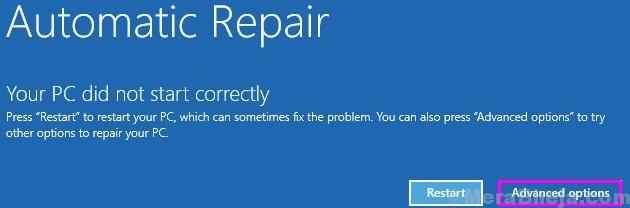
5. W wybierz ekran opcji po prostu kliknij „Rozwiązywanie problemów".
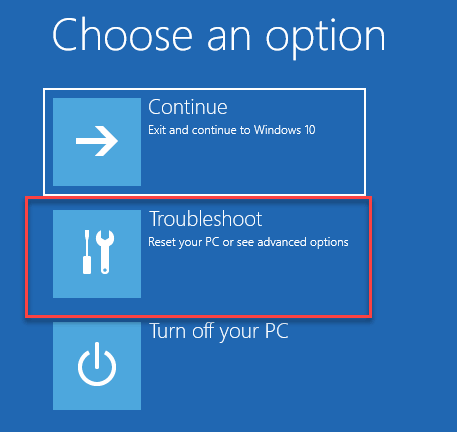
6. Następnie musisz kliknąć „Zaawansowane opcje".
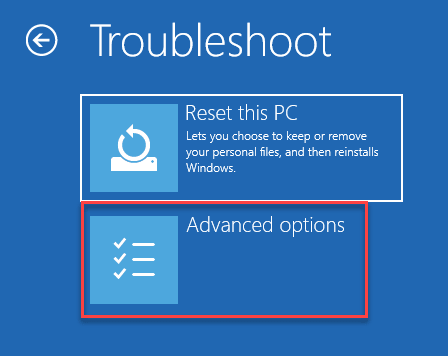
7. Po prostu uzyskaj dostęp do ekranu wiersza polecenia. Następnie kliknij „Wiersz polecenia".
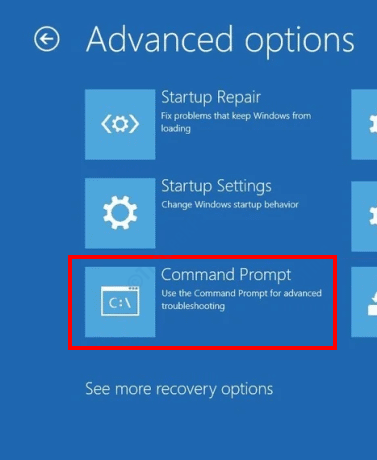
8. W poniższym oknie wybierz konto administracyjne.
9. Następnie umieść hasło do konta w konkretnym polu, aby zalogować się.
10. Następnie kliknij „Kontynuować".
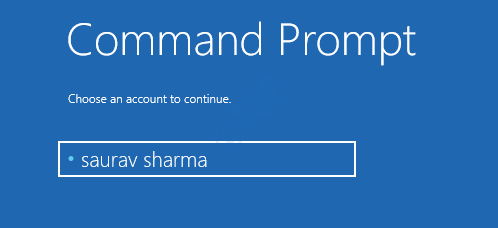
11. Gdy pojawi się wiersz polecenia, wpisz ten kod i naciśnij Wchodzić.
List do dysków Chkdsk:
[[[NOTATKA- Zastępować "List do napędu:”Z literą dysku napędu, w którym system Windows jest zainstalowany w systemie.
Przykład - w tym przypadku polecenie jest -
Chkdsk C:
]
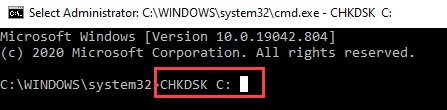
Ten proces zajmie trochę czasu. Czekaj cierpliwie. Gdy kontrola osiągnie 100% zakończenie, zamknij terminal.
Uruchom normalnie system. Sprawdź, czy nadal wykrywasz kod błędu 303 lub 305.
Napraw 2 - Przygotuj dysk odzyskiwania
Dysk odzyskiwania plików systemowych może pomóc w tej sytuacji.
[[[NOTATKA- Będziesz potrzebować zdejmowanego napędu multimedialnego o co najmniej 16 GB pamięci. Ten zdejmowany dysk będzie dysk odzyskiwania. Ale musi być całkowicie pusty.]
1. Podłącz napęd USB.
2. Typ "dysk odzyskiwania”W polu wyszukiwania.
3. Następnie kliknij „Dysk odzyskiwania„Aby uzyskać do niego dostęp.
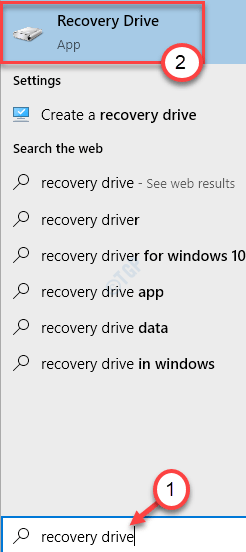
4. Po otwarciu dysku odzyskiwania kliknij „Następny".
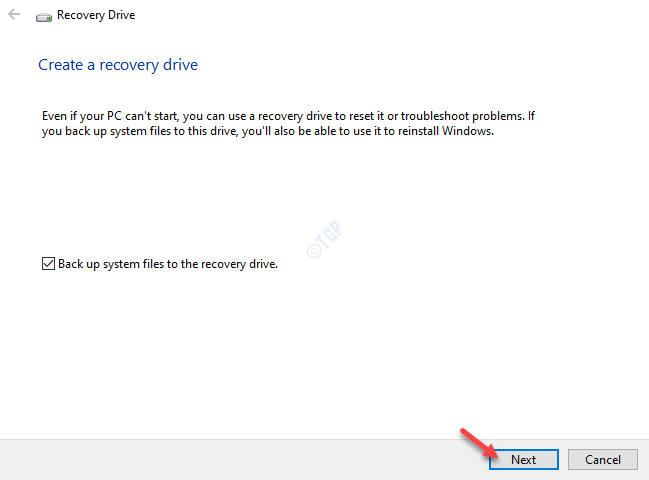
5. Gdy pojawi się ekran „Wybierz dysk flash USB”, wybierz dysk pod „Dostępnym dyskem;” Sekcja.
6. Następnie kliknij „Następny„Aby kontynuować.
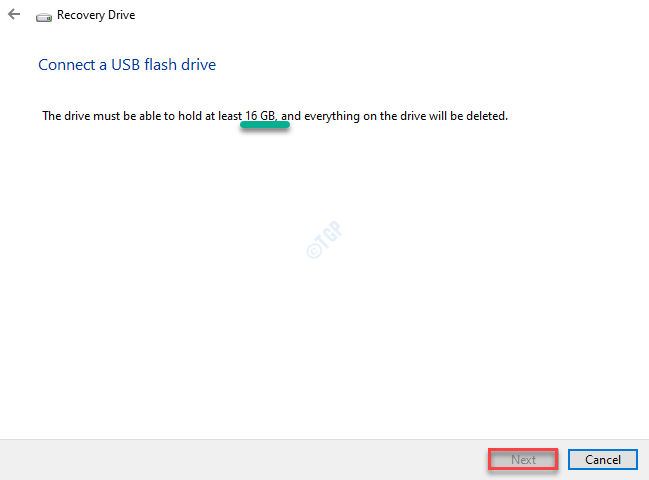
6. Kliknij "Tworzyć”I poczekaj, aż proces się zakończy.
To powinno pomóc Ci rozwiązać ten problem.
Napraw 3 - odzyskaj dane z dysku odzyskiwania
Jeśli masz dysk odzyskiwania na dysku, możesz łatwo odzyskać z niego dane.
1. Podłącz dysk odzyskiwania do swojego systemu.
2. wciśnij Klucz z systemem Windows i wpisz „CMD".
3. Następnie kliknij prawym przyciskiem myszy „CMD”I kliknij„Uruchom jako administrator".
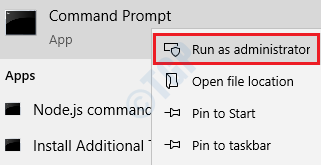
4. Gdy pojawi się terminal, wklej ten kod. Zmodyfikuj i uderz Wchodzić.
Atryb -h -r -s /s /d List do napędu: \*.*”
[[[NOTATKA- Zmień „listę napędową:” z literą dysku, w którym stajesz przed tym problemem.
Przykład - jeśli napotykasz ten problem z napędem D: -
atryb -h -r -s /s /d d: \*.*”
]
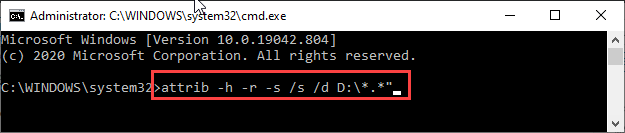
5. Następnie wykonaj to polecenie z ekranu CMD.
Chkdsk Drive Letter/F
[Zmień „listę dysku:” tego polecenia z literą dysku odzyskiwania, z którego próbujesz odzyskać swoje pliki.
Przykład - Załóżmy, że litera dysku odzyskiwania jest g:
Wtedy polecenie będzie -
chkdsk g/f
]
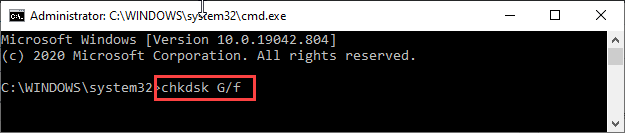
6. Musisz trafićY„Klucz, dopóki nie zobaczysz wiersza poleceń.
7. Jeszcze raz musisz wprowadzić listę napędu i uderzyć Wchodzić Aby przejść do dysku.
List do napędu:
[Jeśli litera napędu napędu to G: Następnie Wprowadź -
G:
]
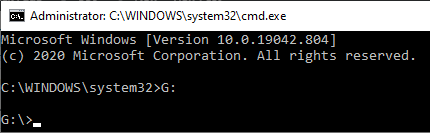
8. Wreszcie wprowadź to polecenie w terminalu i uderz Wchodzić Aby zainicjować proces odzyskiwania.
[List do napędu: \> atryb -h -r -s /s /d *.*]
[Nie zapomnij o zmianie „litery napędu:” zgodnie z literą dysku odzyskiwania.
Przykład - ponieważ dysk odzyskiwania jest oznaczony jako napęd „g:” w naszym systemie. Polecenie będzie -
[G: \> atryb -h -r -s /s /d *.*]
]
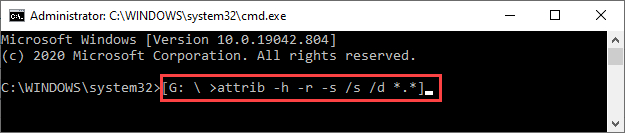
Po zakończeniu procesu zamknij terminal.
Możesz zauważyć, że wszystkie odzyskane pliki na dniu odzyskiwania znajdują się .Chk format. Możesz zmienić określone rozszerzenia plików zgodnie z własnym zrozumieniem.
Napraw 4 - Spróbuj wymienić napęd
Jeśli któryś z wyżej wymienionych poprawek nie pomógł ci rozwiązać tego problemu, dysk HDD został z okazji zamówienia. W takim przypadku zalecamy najpierw skonsultować się z usługą wsparcia producenta.
W przeciwnym razie po prostu kup nowy dysk twardy lub SDD i wymień starszy. Jeśli chcesz odzyskać dane na dotkniętych dysku twardym, przejrzyj ten przewodnik 15 najlepszych bezpłatnych oprogramowania do odzyskiwania danych dla systemu Windows, aby odzyskać usunięte pliki.
Twój problem należy rozwiązać.

